
電腦螢幕錄影,對部落客、實況主或愛玩遊戲的人來說都是非常常見的需求,市面上的程式也有很多種,但好用又完全免費的卻少之又少。今天介紹的這款 ScreenToGif 是我目前用過最喜歡的螢幕錄製程式,不但免費、開源,功能又非常齊全而強大,加上極其輕巧,個人是超級大推!
ScreenToGif 相關資訊:
- 官方網站 → [ https://www.screentogif.com ]
- 開源程式碼 → [ https://github.com/NickeManarin/ScreenToGif ]
- 下載連結 → [ 安裝版 ]、[ 免安裝版 ]
下載免安裝版的人會發現,整個程式僅僅包含一個3MB左右的執行檔,你能說它不輕巧嗎?
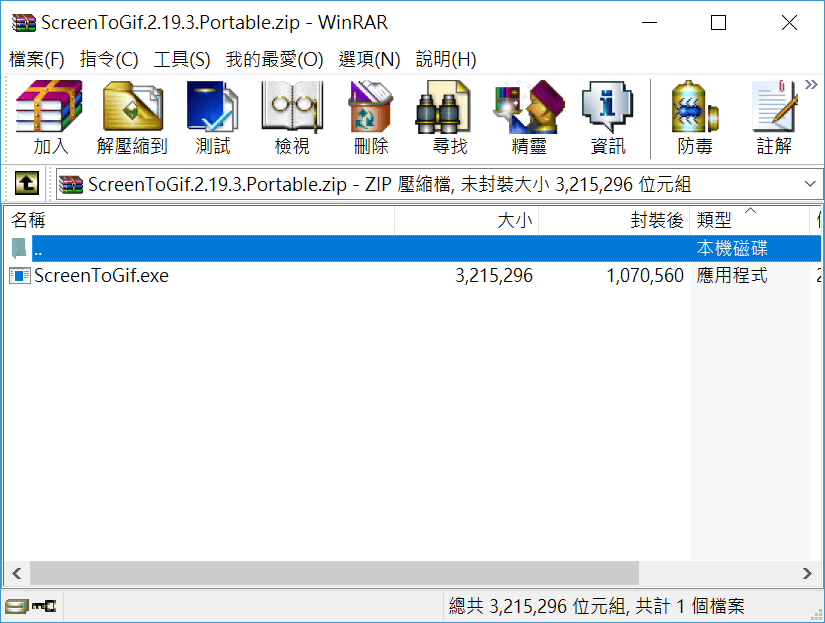
解壓縮後直接執行,主畫面相當簡潔,根據你要錄製的來源選擇即可。
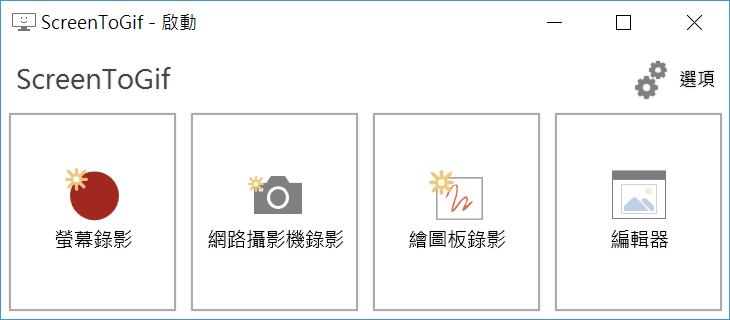
這邊以螢幕錄製為例,點擊後會出現一個方框,讓你框選出要被錄製的範圍,這點大部分的螢幕錄影程式都有。右下角可以調整螢幕幀數,數值越大檔案也越大,但錄製的影像會更加流暢。
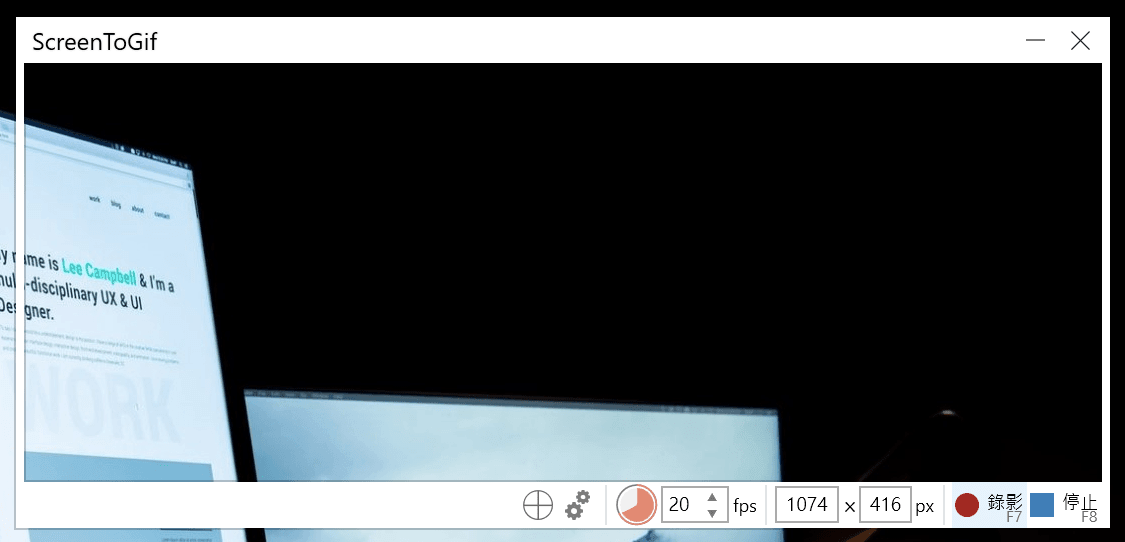
值得一提的一個貼心功能是,在方框中可以找到一個「貼齊視窗」的按鈕,只要按著它不放,並將滑鼠拖曳到你要錄製的程式上,這個方框就會自動對齊並調整大小,對於只想錄製單一程式畫面的人來說非常方便。
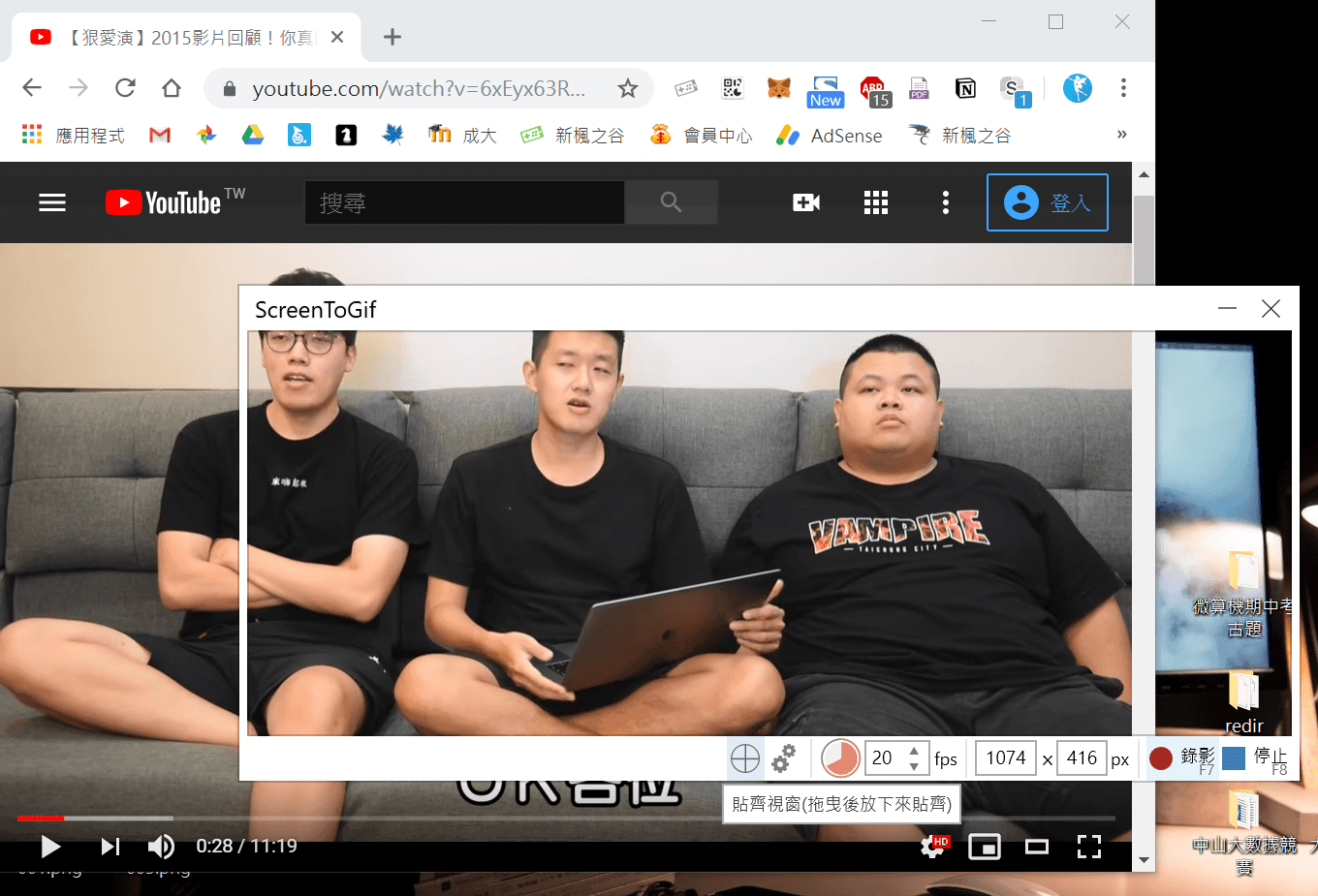
如下圖,ScreenToGif 會自動偵測出錄製的邊緣,不用調整半天還要重複試錄、怕邊緣被切掉或有雜物跑進來等等。
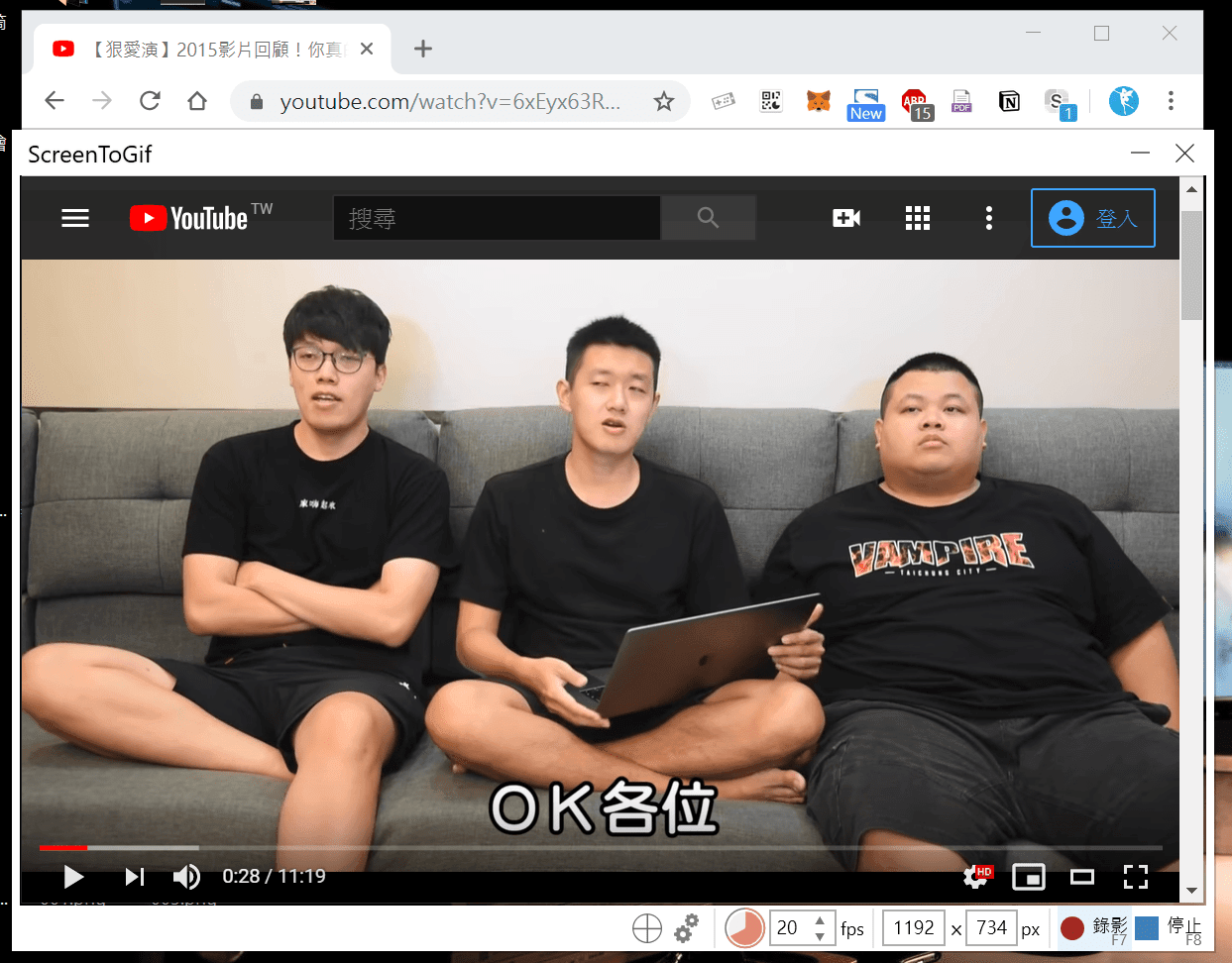
按下快捷鍵 F7 或右下角的錄影按鈕即可開始錄製,結束後按下快捷鍵 F8 或停止鍵,就會跳出編輯器的視窗,如下圖:
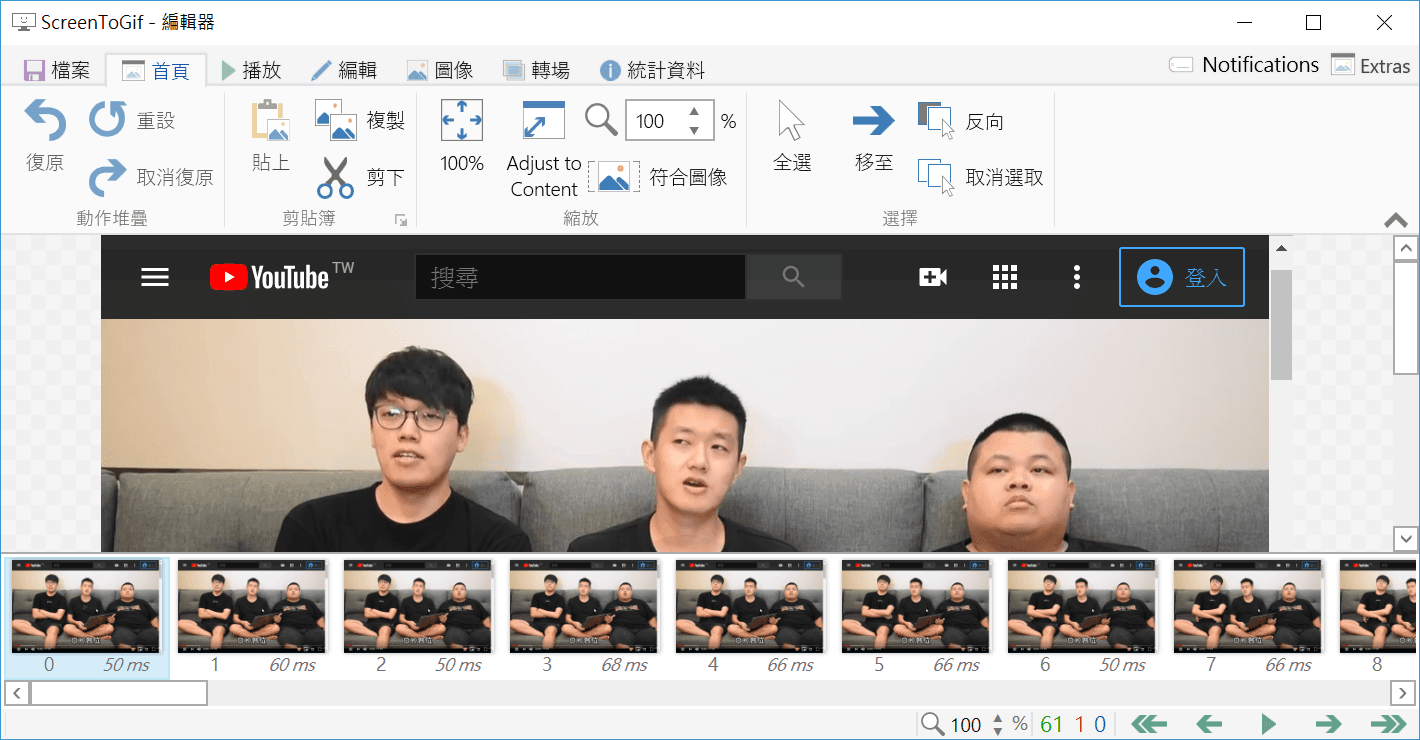
編輯器的功能也是相當的多,可以在你想要的窗格中加入文字或繪圖,也能夠自由改變轉場的動畫。
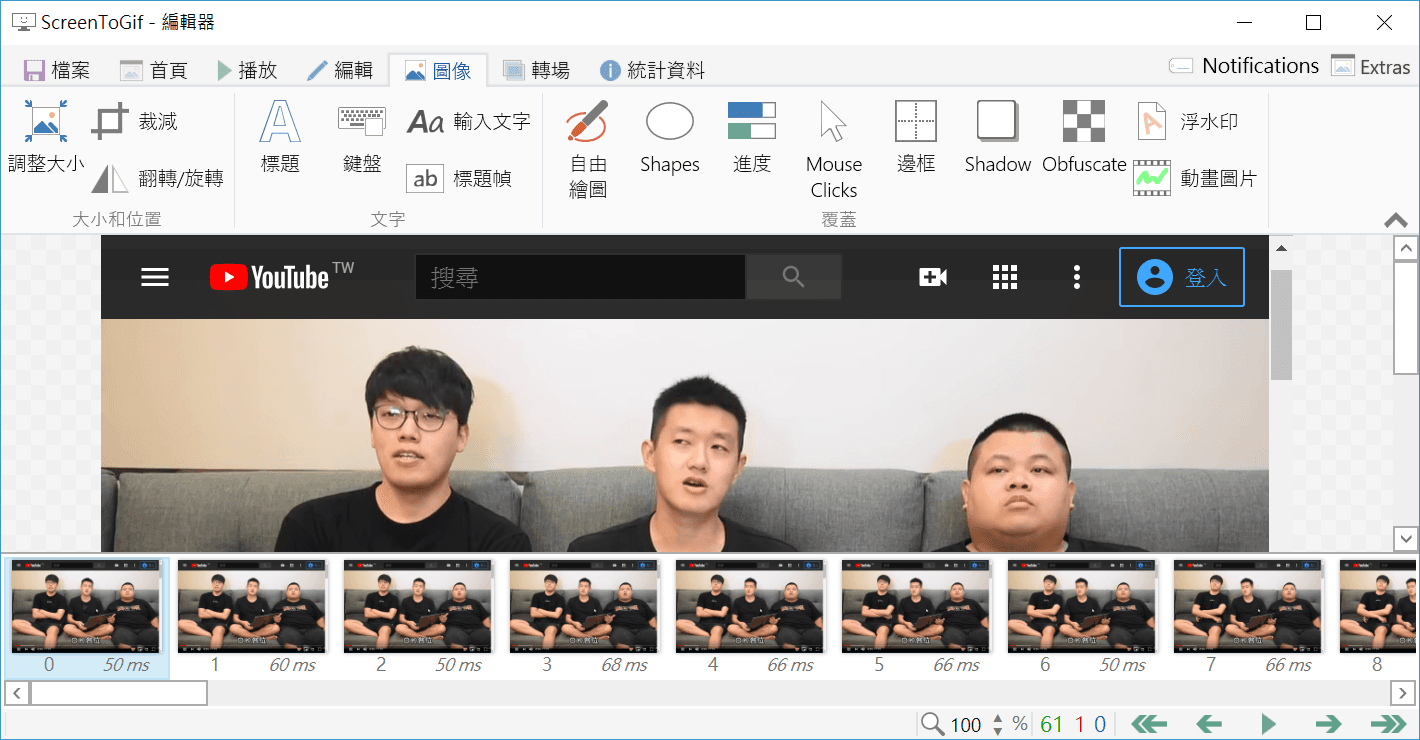
若沒有要編輯的部分或已經編輯完畢,就可以按下「檔案」→「另存新檔」,指定輸出的目錄後按下「儲存」即可。
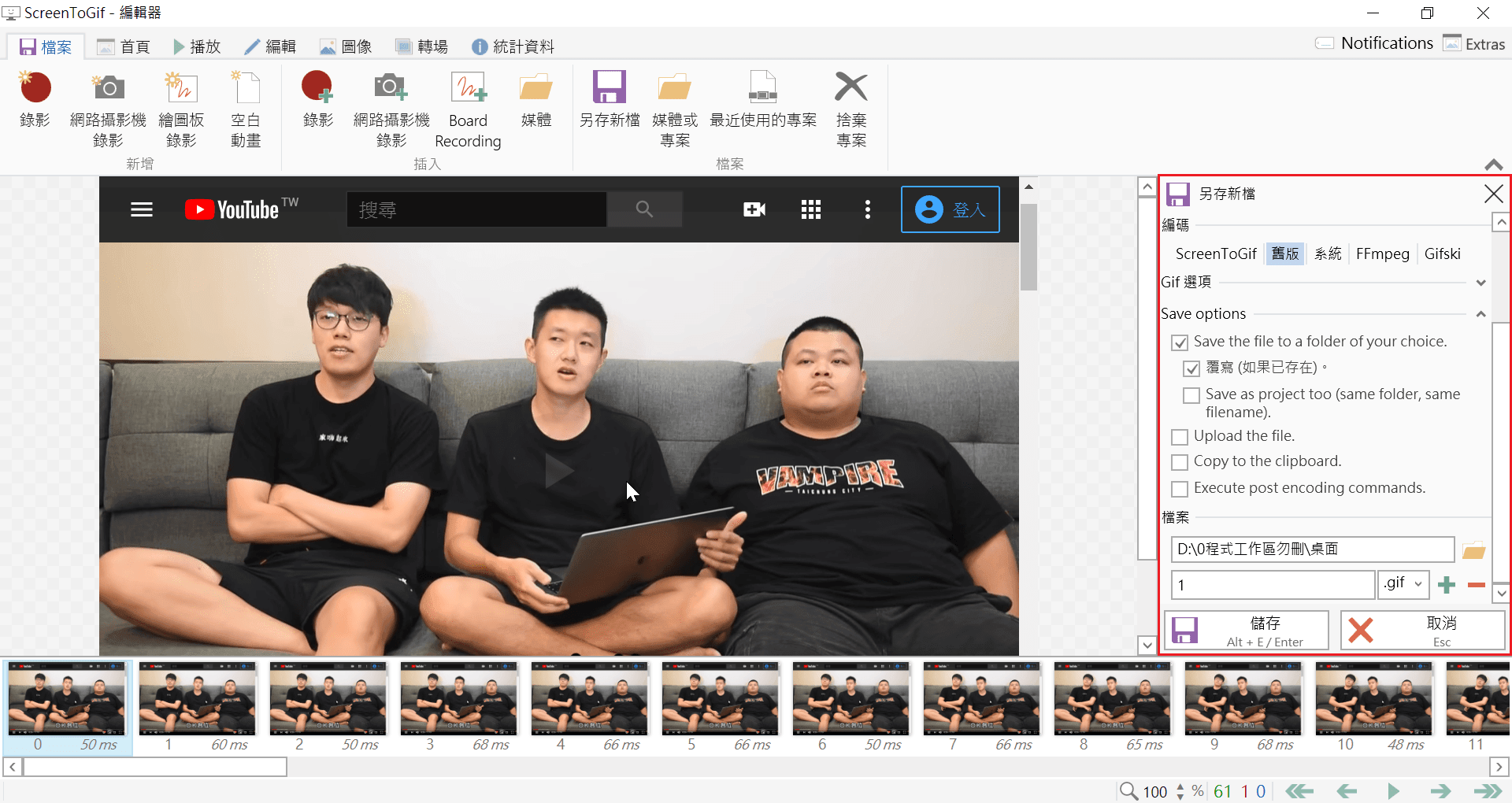
最後就會得到一張笑果滿滿的動圖 GIF 一張😂
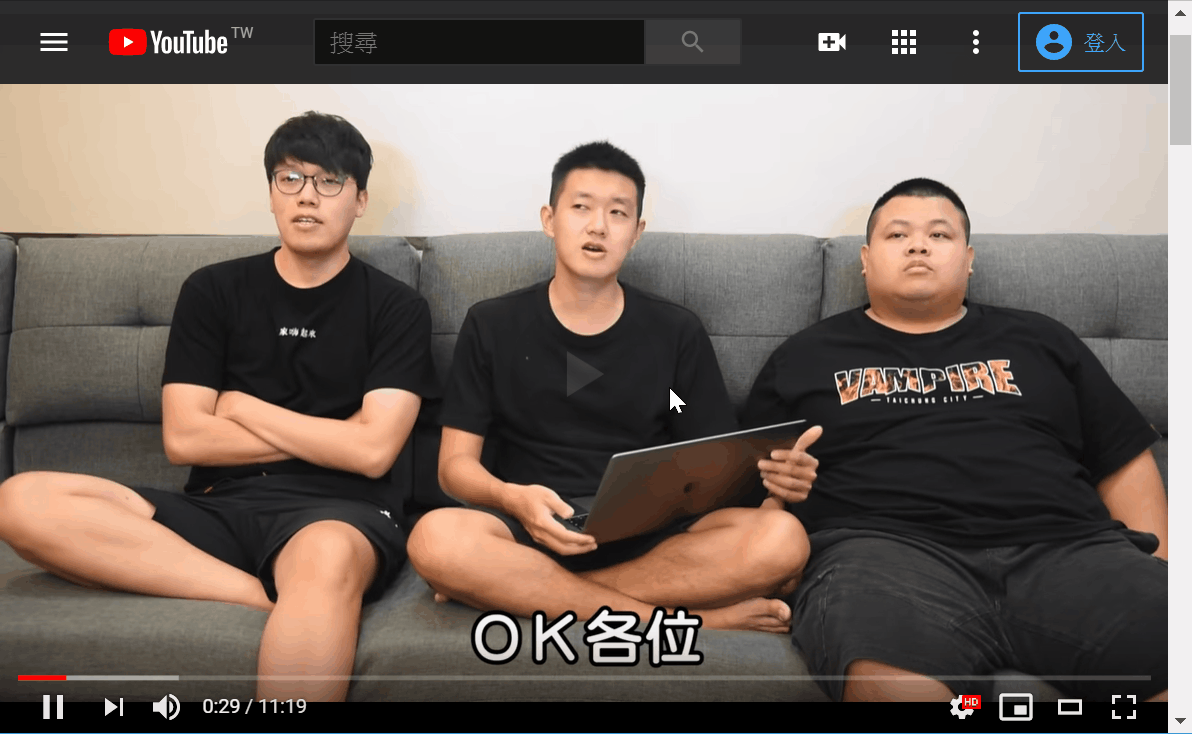


這真的很方便,還可以商用